本系列文章用于介紹如何從零開始,將樹莓派LoRaWAN網(wǎng)關(guān)連接到服務(wù)器。
本文檔適用于我司(RAK瑞科慧聯(lián))RAK7243/RAK7244系列網(wǎng)關(guān)產(chǎn)品,以及適用于RAK2245+樹莓派(本文檔中提到的樹莓派指樹莓派3B/3B+/4,以下提到的樹莓派均不包含其他樹莓派產(chǎn)品)、RAK831+樹莓派、RAK2247+樹莓派、RAK833+樹莓派、RAK2246+樹莓派。對于該文檔的使用說明有任何疑惑的用戶,可登錄我司官網(wǎng)論壇提出具體的問題。
本文檔適用于我司提供的樹莓派LoRaWAN網(wǎng)關(guān)固件4.1及以后版本,以及,樹莓派指樹莓派3B/3B+/4。
目前,我司出售的樹莓派產(chǎn)品,出廠都統(tǒng)一裝著燒錄好的鏡像。因此,用戶只需要將我司的樹莓派產(chǎn)品,比如RAK2247,通過轉(zhuǎn)接板插入到樹莓派上即可。將樹莓派產(chǎn)品插入到樹莓派之后,合起來稱之為樹莓派LoRaWAN網(wǎng)關(guān)。
將樹莓派LoRaWAN網(wǎng)關(guān)連接到服務(wù)器的主要流程圖如圖1所示:
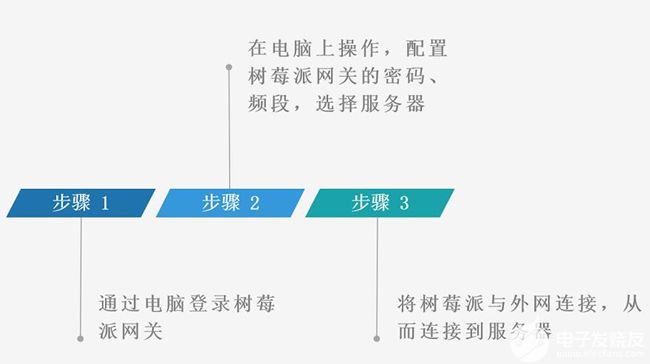
圖1 ???樹莓派LoRaWAN網(wǎng)關(guān)連接到服務(wù)器的主要流程圖
本文章為本系列文章第一篇,涉及第一個(gè)步驟,如何通過電腦登錄樹莓派LoRaWAN網(wǎng)關(guān)。
雖然樹莓派本身相當(dāng)于一臺小電腦,但是,由于樹莓派本身不具備用戶界面,因此,需要通過電腦登錄樹莓派LoRaWAN網(wǎng)關(guān),利用電腦的界面來比較方便的配置樹莓派LoRaWAN網(wǎng)關(guān)。
本步驟介紹如何通過電腦登錄樹莓派LoRaWAN網(wǎng)關(guān)。
一、需要將樹莓派LoRaWAN網(wǎng)關(guān)與電腦進(jìn)行網(wǎng)絡(luò)連接,有兩種連接方式:
1.??通過WiFi連接
當(dāng)網(wǎng)關(guān)設(shè)備啟動(dòng)后,WiFi將會默認(rèn)工作在AP模式下,這時(shí)可以搜索到SSID名稱為“Rakwireless_XXXX”的無線網(wǎng)絡(luò)。圖2僅為示例:

圖2 ???樹莓派LoRaWAN網(wǎng)關(guān)在AP模式下搜索到無線網(wǎng)絡(luò)示意圖
PC機(jī)連接該無線網(wǎng)絡(luò),默認(rèn)的WiFi密碼為rakwireless,PC機(jī)的IP地址將由網(wǎng)關(guān)設(shè)備通過DHCP自動(dòng)分配。網(wǎng)關(guān)設(shè)備WiFi的默認(rèn)IP地址為192.168.230.1。
需要注意,如果樹莓派LoRaWAN網(wǎng)關(guān)的版本是V4.0之前(包括V4.0),則默認(rèn)IP地址為192.168.12.1。
2.??通過網(wǎng)線連接
通過網(wǎng)線將PC機(jī)與網(wǎng)關(guān)設(shè)備直接連接,網(wǎng)關(guān)設(shè)備有線口默認(rèn)的IP地址為192.168.10.10,注意也要將PC機(jī)的IP地址設(shè)置為與網(wǎng)關(guān)的有線口IP地址同一網(wǎng)段,例如192.168.10.12。
二、樹莓派LoRaWAN網(wǎng)關(guān)與電腦網(wǎng)絡(luò)連接之后,需要電腦通過SSH登錄到網(wǎng)關(guān)設(shè)備。
不同系統(tǒng)的登錄方式詳解如下:
(a)?Windows系統(tǒng)上通過SSH登錄網(wǎng)關(guān)設(shè)備
打開Putty程序,如圖3所示,輸入網(wǎng)關(guān)設(shè)備的IP地址192.168.230.1。
注:下文中均以樹莓派LoRaWAN網(wǎng)關(guān)V4.0之后(不包括V4.0)的版本、WiFi連接方式為例,如果是通過有線方式連接,則對應(yīng)的IP地址應(yīng)為:192.168.10.10。如果是WiFi連接方式,但是樹莓派LoRaWAN網(wǎng)關(guān)版本是V4.0及之前的,則默認(rèn)IP地址為192.168.12.1。
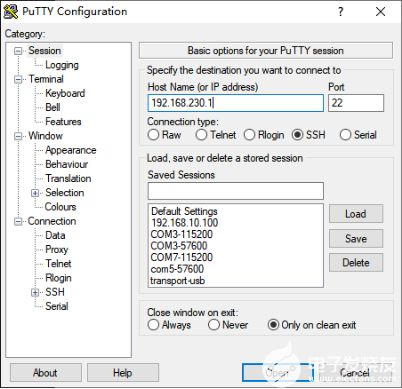
圖3 ???樹莓派LoRaWAN網(wǎng)關(guān)的Putty界面的輸入示意圖
如圖4所示,在Putty的界面輸入用戶名和密碼,默認(rèn)用戶名為pi,默認(rèn)密碼為raspberry。
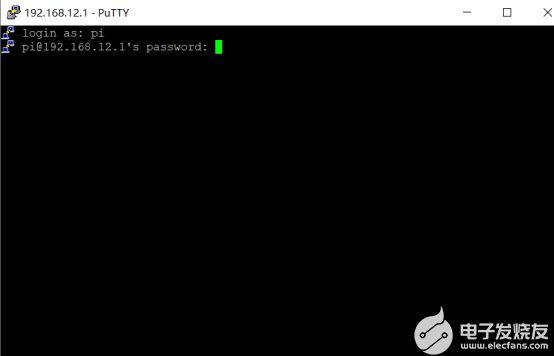
圖4 ???通過Putty登錄樹莓派LoRaWAN網(wǎng)關(guān)的輸入用戶名密碼示意圖
成功通過SSH登入網(wǎng)關(guān)設(shè)備之后,Putty的界面如圖5所示。
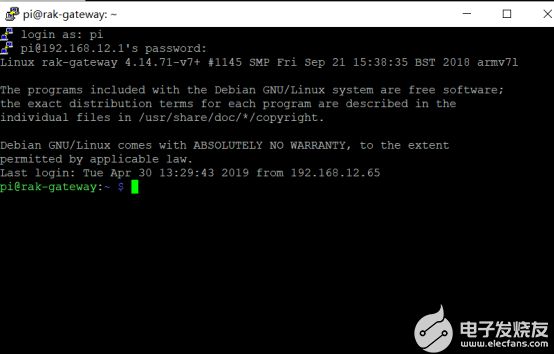
圖5 ???通過Putty成功登錄樹莓派LoRaWAN網(wǎng)關(guān)的示意圖
(b)Linux系統(tǒng)上通過SSH登錄網(wǎng)關(guān)設(shè)備
與Mac系統(tǒng)登錄方式基本一致,見下文。
(c)Mac系統(tǒng)上通過SSH登錄網(wǎng)關(guān)設(shè)備
打開Mac OS上的終端程序

圖6 ???Mac OS上的終端程序界面示意圖
然后,如圖7所示,輸入 ssh pi@192.168.230.1來通過SSH登錄到網(wǎng)關(guān)設(shè)備上(如果是通過有線方式連接的,則輸入的是ssh pi@192.168.10.10),默認(rèn)密碼是raspberry。
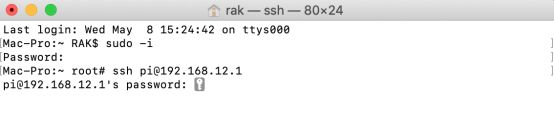
圖7 ???Mac OS上登錄樹莓派LoRaWAN網(wǎng)關(guān)示意圖
SSH登錄成功,如圖8所示。
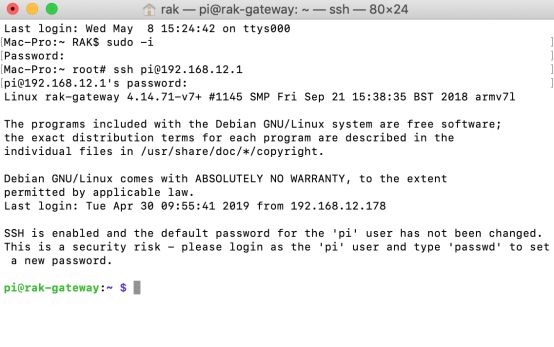
圖8 ???Mac OS上成功登錄樹莓派LoRaWAN網(wǎng)關(guān)的示意圖
以上就是在我司(RAK瑞科慧聯(lián))的樹莓派產(chǎn)品的基礎(chǔ)上,如何將樹莓派LoRaWAN網(wǎng)關(guān)從零開始配置的第一個(gè)步驟——如何通過電腦登錄網(wǎng)關(guān)的具體流程解說,希望能對樹莓派LoRaWAN網(wǎng)關(guān)的新手們有所幫助。
 電子發(fā)燒友App
電子發(fā)燒友App









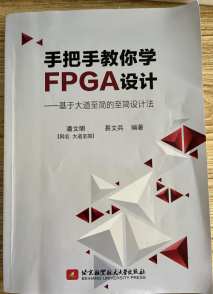
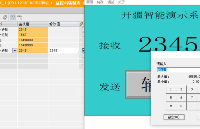
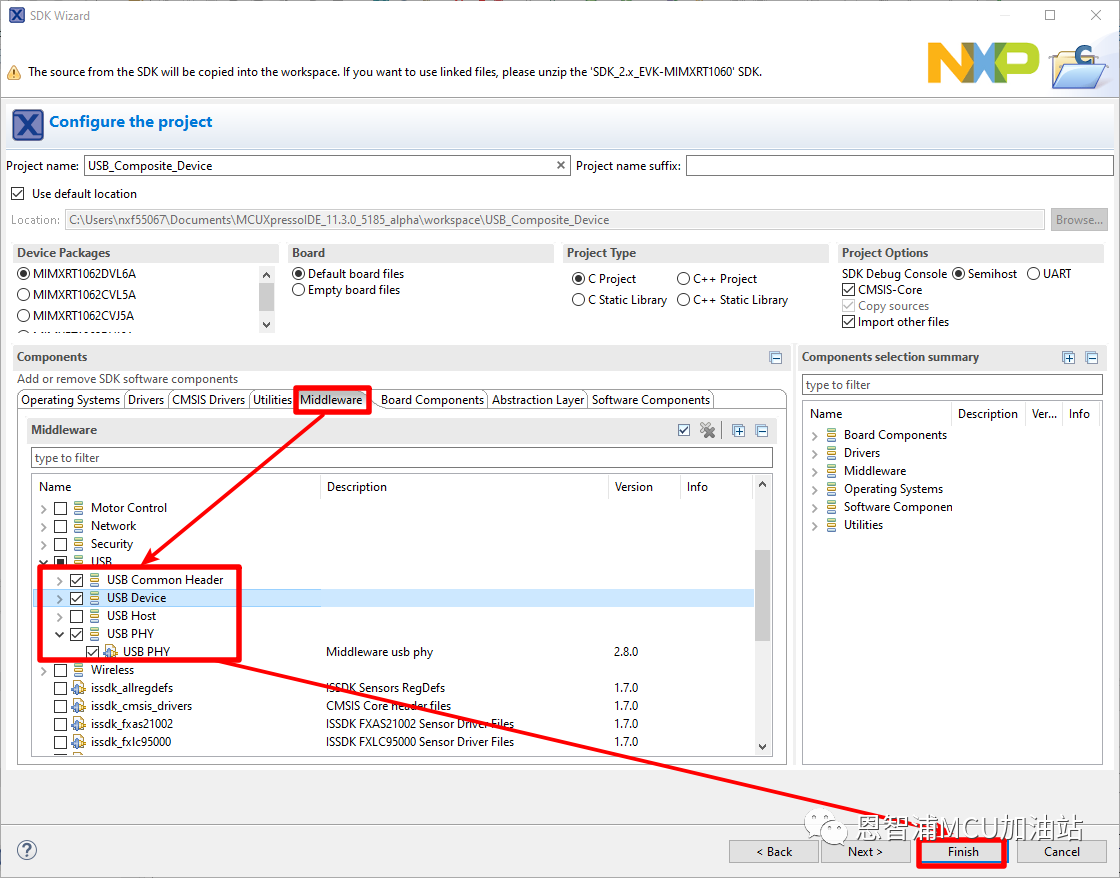


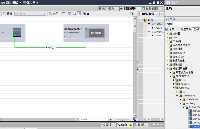




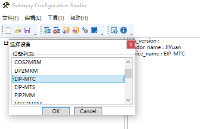



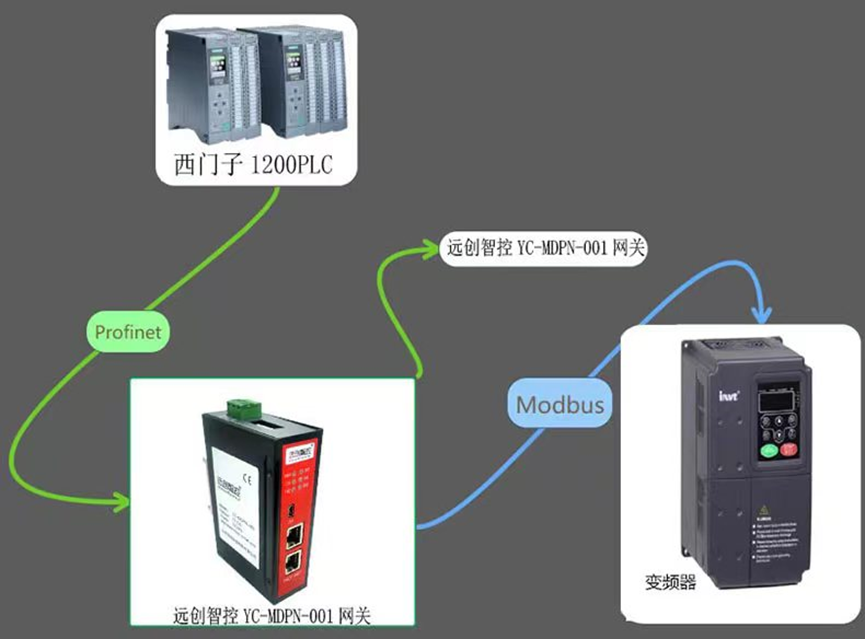
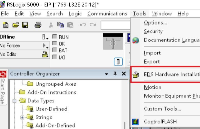














評論